Xperiaにカスタムrom(cm6.1.3)入れたあとになぜか常用してたGenieWidget(ニュース&天気のウィジェット)表示がどういうやり方をしても入らない(エラー吐く)ので、代替アプリを探してました。そこで2つ見つけたうちの1つ、Pulse Newsを考察します。
◆準備するもの◆
※RSSリーダーとは…?
サイトの更新情報をxml形式やRDF形式で配信するためのものです。ニュースサイトやブログなどで主に利用されてます。![]() こんなアイコンを見たことありませんか?RSSリーダーというと
こんなアイコンを見たことありませんか?RSSリーダーというとGoogle Readerなど文字だけ表示するものが多い中、このPulse NewsというアプリはこのRSSをウィジェットとして美麗に表示してくれるアプリです。
◆設定方法◆
※4/9追記:このアプリで管理できるRSSは最大40個です。
【ウィジェット表示させるための事前設定:概要】
- アプリを起動、手書き風の文字で使い方が書いてあります。右下のContinueをタップすると初期状態で「TOP」というタブがフォーカスされていて、ここを下にスクロールするといろんなサイト(RSS)が登録されているのが確認できると思います。(残念ながら全部英語サイトです…)
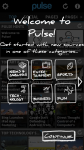
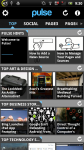
- 「TOP」のとなりに「SOCIAL」、「PAGE3」と並んでいますので文字(タブ)をタップしてみます。こんな感じに。ここにサイトを登録していきます。
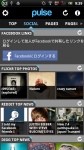
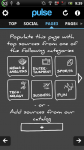
【サイトの登録・削除】
- <削除方法>
アプリ起動後、右上の歯車アイコンをタップ、xマークをタップすると削除できます。1つのタブで8つのサイト(RSS)が登録できます。初期状態の「TOP」には既に8サイト登録済みなので削除して問題ありません。1サイト削除すると2枚目の画像のように「+」アイコンに変わりますので、ここから新規登録をしていきます。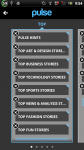
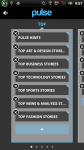
- <新規登録>
(1)「+」アイコンをタップ
(2)ソース一覧が表示。初期登録はこれまた(当たり前だけど)英語サイトばかり…なので「検索」をタップ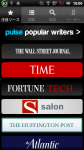
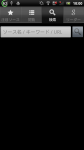
(3)登録したいサイトを入力(日本語でOK)
いくつか候補が出てくるので登録したいフィード(項目)の右にある「+」をタップ。「added」と出て選択した項目がグレーアウトします。これを繰り返します。(1タブに最大8つです。これを超えると「+」が選択できなくなります。(押しても無反応))
登録完了したら「←」で戻るとサイトが追加されてます。ブログはブログ名称で検索します。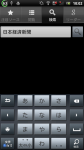
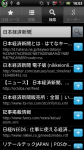
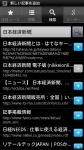
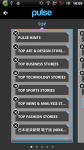
なお、登録後にタブ間を移動できますので、どのタブに何を置こうかはこの時点では意識しなくていいです。 - <既にGoogleリーダを利用している場合>
(1)リーダータブをタップ、「Googleリーダーにログイン」と表示されるので指示に従いログインする。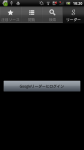
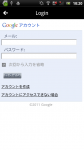
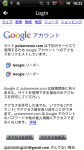
(2)認証を許可するとGoogleリーダーに登録されている一覧が表示されるので、新規登録と同じように「+」をタップして登録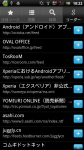
- <更新間隔設定>
更新間隔を短くする=通信料増大=バッテリー消耗大なのでご注意下さい。
Pulse Newsアプリトップ画面で「田」(arcは「三」)を押下し「設定」をタップ、「更新頻度をアップデート」で設定します。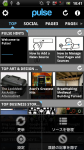
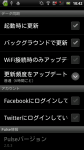
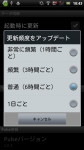
その他、フォントサイズや更新通知など、アプリ全般にかかる設定はここで行います。 - <登録したサイトのタブ移動>
サイトを長押ししたまま横にスライドして移動させるだけです。
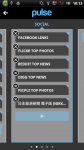
これを繰り返していき、購読中
【ウィジェットの配置】
- 待ち受け画面で画面長押しし、ウィジェット設置画面を出す。
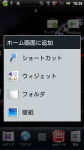
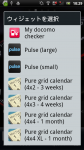
- largeは4×2サイズ、smallは4×1サイズですので、置きたいウィジェットのサイズを選択すると、表示するRSS選択画面が出ますので、置きたいウィジェットを選択し、「保存」をタップします。

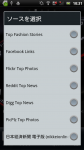
- 設置するとこんな感じになります。
(大) / (小)
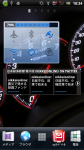
ちなみに小を5つ(*)、それぞれ別のRSSを表示させると冒頭のように画面いっぱいに情報を表示させることもできます。
*標準ホームは4段までです。自分はZeam Launcherというホームアプリを使って段を増やしてます。
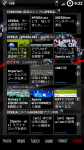
- ウィジェット中の小さい矢印をタップすると次の記事が表示されます。気になる記事はタップするとRSS(記事の概要)が表示されます。更に「元の記事を見る」をタップするとブラウザが起動します。
(例が悪く、RSSは日経新聞がTwitterへ流してるRSSを拾ってますww)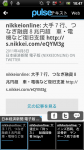
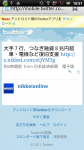
ウィジェットの記事をタップしてPulseアプリで表示した状態だと下の記事枠は横にスライド可能です。
ということでちょっと設定がいろいろあって面倒かもしれませんが、RSSリーダーを使うときにはぜひ試してみてください!


貴重な情報いつもありがとうございます。
Xperia arc にインストールされているバージョンも使えます。
いつも参考にさせて頂いてます。
GenieWidgetですがGenieWidgetV02.zipなら使えると思います。